文章詳情頁
Win10如何設置下載完成后發出通知
瀏覽:85日期:2023-02-14 15:35:05
我們常常使用電腦下載東西,包括文件、視頻、圖片等等,在下載完成之后系統會自動的發送一個通知消息給用戶,告訴用戶下載已經完成,但是最近小編發現小編的電腦在下載文件的完成之后,仍然沒有提示,最后小編發現原來是網絡的通知功能沒有開啟,那么具體如何操作呢,如果還有不清楚的小伙伴,可以參考一下小編為大家整理的相關電腦設置下載完成后發出通知的方法,一起來看看吧!
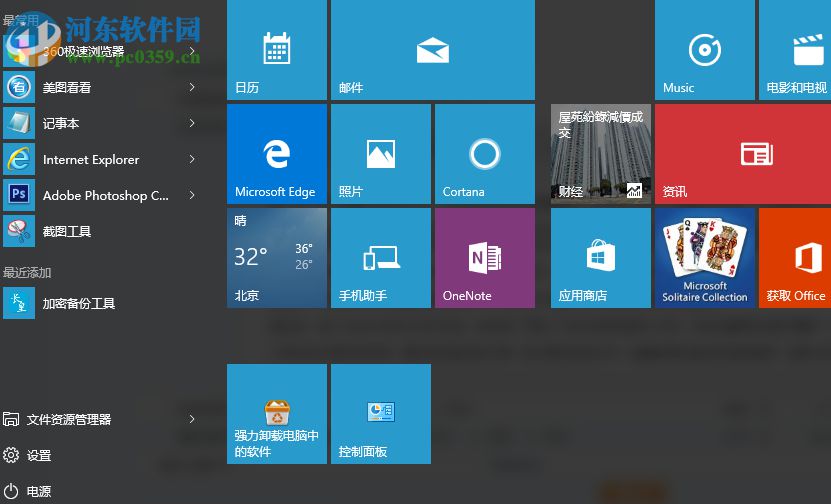
第一步:首先我們得打開控制面板,如果將此功能固定到開始菜單的小伙伴,可以在開始開始菜單中尋找,如果沒有,可以使用快捷鍵:Win+X,選擇控制面板。
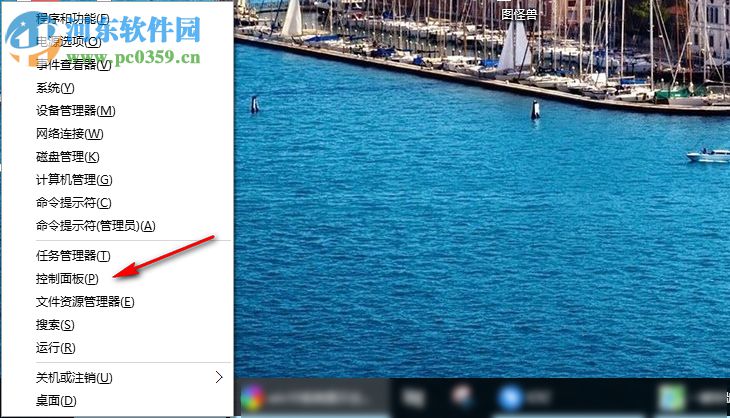
第二步:進入控制面板后,找到“Internet選項”并單擊,除此之外,大家還可以看到其他的選項,包括備份和還原、工作文件夾等等。
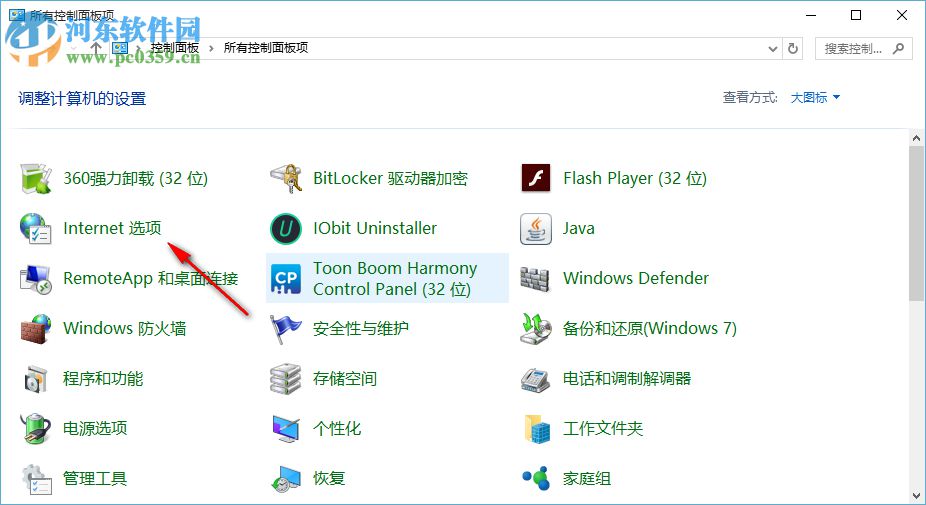
第三步:進入網絡設置界面后,點擊“高級”,該高級界面是用于設置網絡的功能信息模塊。
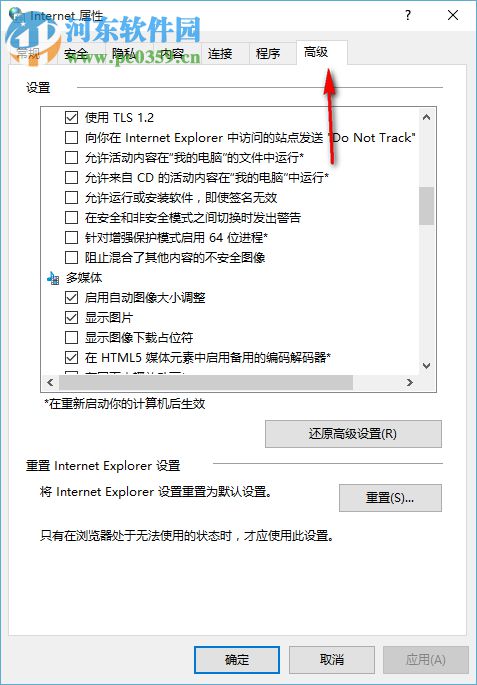
第四步:選擇高級選項后,找到“下載完成后發出通知”,除此之外,大家還可以設置其他的功能,包括為網頁設置按鈕和控件啟用視覺效果。
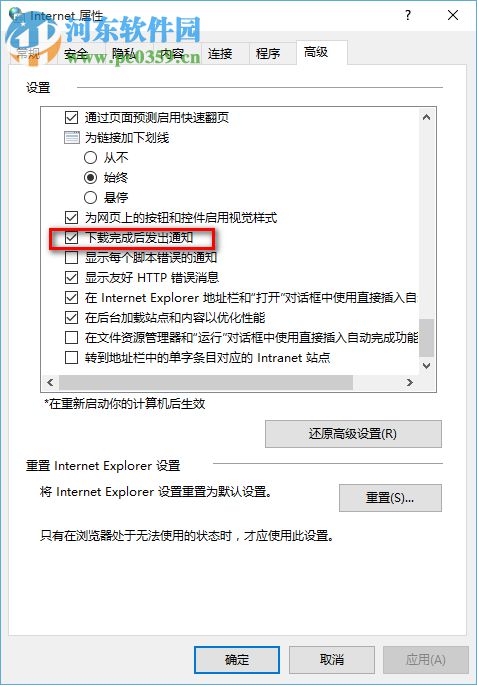
第五步:在完成以上這些設置之后,找到界面下方的“確定”然后點擊,大家如果在設置過程中出現了問題,可以點擊“重置”。
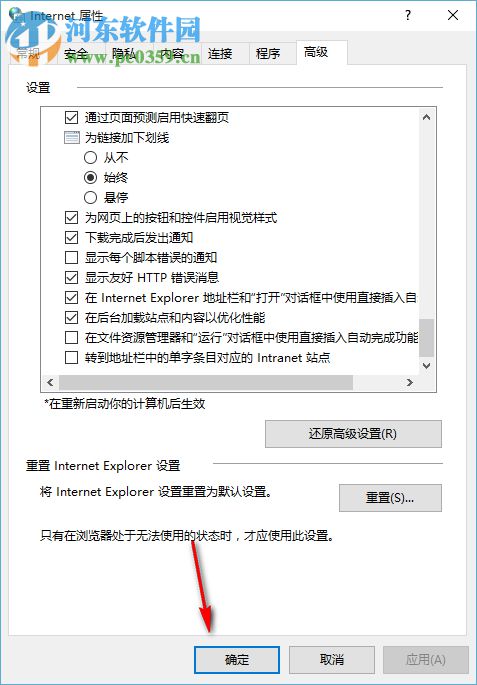
方法還是很簡單的,設置完成后我們需要將該瀏覽器重新啟動,啟動完成之后,再下一次下載文件時,系統發送下載完成的通知給用戶。
相關文章:
1. 如何重裝windows10官網系統?windows10官網重裝系統操作圖文教程2. 360se.exe進程介紹 360se.exe進程占用CPU過高原因有哪些3. Centos7安裝Chacha20加密算法詳解4. 基于 Ubuntu 20.04 LTS,KDE neon 20221222 版本發布5. 12個注冊表優化方法有助于提高電腦的開關機速度及上網速度6. 如何在硬件不受支持的 PC 上安裝 Windows117. 基于 Ubuntu 的 elementary OS 7 版本發布 附官方下載8. 統信UOS系統怎么關閉? uos關機的多種方法9. secbizsrv.exe是什么進程(支付寶安全控件)10. 通過注冊表刪除多余網卡本地連接
排行榜
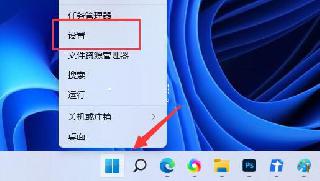
 網公網安備
網公網安備